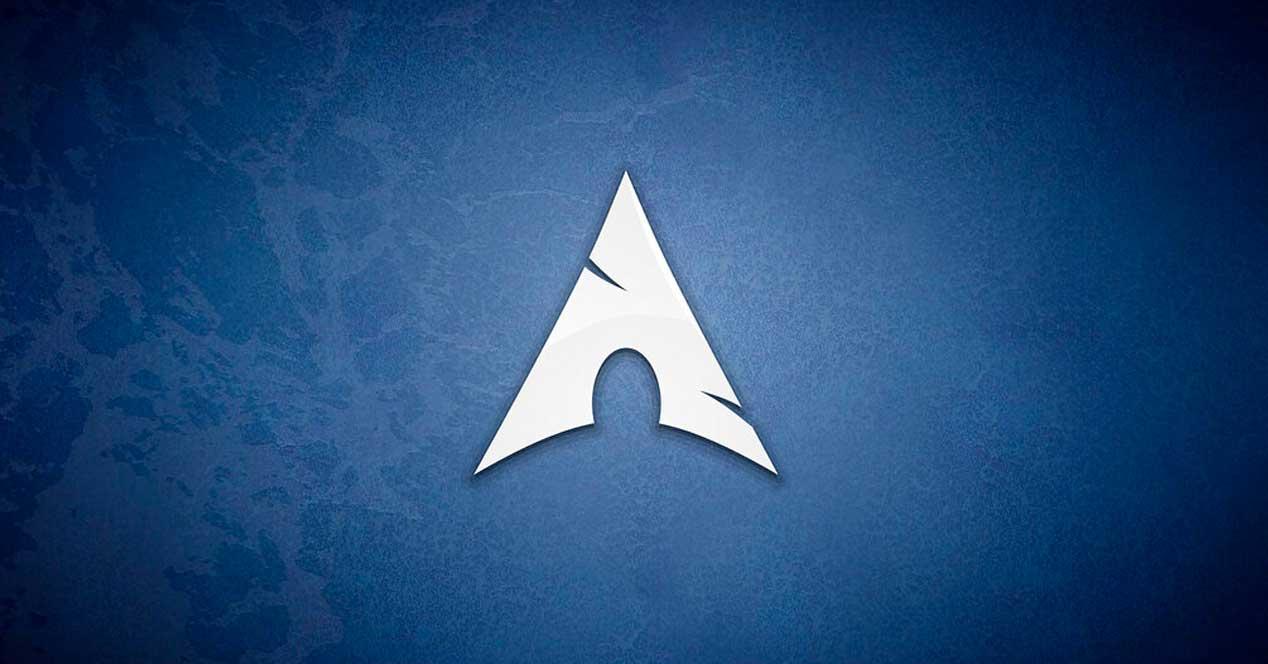Dentro de Linux como sistema operativo podemos encontrar una gran cantidad de distribuciones. Algunas de ellas están pensadas para ser familiares para los usuarios de Windows, otras para ser sencillas de usar, personalizables, dar el control total del sistema… podemos encontrar, literalmente, distros de todo tipo. Sin embargo, entre todas ellas, hay una que destaca por su minimalismo, estabilidad y excelente rendimiento: Arch Linux. Sin embargo, esta no es una distribución apta para todo el mundo. A no ser que usemos Calam-Arch.
Si algo caracteriza a Arch Linux es que desde la puesta en marcha hasta la configuración hay que realizarla a mano mediante comandos. Aunque sus desarrolladores han incluido en las últimas versiones un sencillo asistente de instalación, este sigue siendo complicado para la mayor parte de los usuarios. Tras la larga y tediosa puesta en marcha es una distro que merece la pena, más que ninguna. Pero mucho mejor si podemos simplificar todo el proceso usando una variante que cuente con un asistente como es el caso de esta.
Qué es Calam-Arch
Calam-Arch es una distro de Linux basada en Arch puro que nos permite arrancare, instalar y configurar esta distro Linux, sin alteraciones, de forma muy rápida y sencilla gracias a uno de los asistentes de instalación más sencillos que podemos encontrarnos.
Esta distro cuenta con algunas características gracias a las cuales destaca sobre las demás. En primer lugar, es posible instalarla en sistemas BIOS tradicionales o en UEFI. También destaca el soporte para LUKS, y la posibilidad de elegir entre 9 entornos de escritorio diferentes, como Xfce, Gnome, Plasma,Cinnamon, Budgie, Openbox, I3, Mate y Deepin.
Esta distro está siempre actualizada basándose en las últimas imágenes ISO de Arch, y además mantiene el mismo desarrollo Rolling Release de Arch para poder estar siempre al día sin tener que reinstalar el sistema nunca.
Descargar
Calam-Arch es un proyecto totalmente gratuito y de código abierto. Podemos descargar la última versión del mismo, basada en la última imagen de Calam-Arch, desde la web del proyecto, SourceForge. Si queremos una versión más antigua, por el motivo que sea, podemos obtenerla desde el apartado «Files» dentro de dicha web, donde se guardan todos los lanzamientos anteriores. Una vez bajada la imagen ISO podemos elegir lo que queramos hacer con ella, ya sea grabarla a un USB para arrancar el PC desde ella o montarla en una máquina virtual para probarla antes de instalarla.
Los requisitos para poder instalar esta distro son los mismos que para instalar Arch Linux, es decir, tener un sistema compatible con 64 bits, 1 GB de memoria RAM, 2 GB de espacio en el disco duro y conexión a Internet. Calam-Arch, por su parte, ocupa 1 GB, por lo que debemos tener a mano un USB de esta capacidad para poder grabarlo y empezar la instalación.
Instalar Arch Linux con esta ISO
Si vamos a instalar este sistema en una máquina virtual no debemos hacer nada más que montar la ISO en VMware o VirtualBox y arrancar con ella para comenzar la instalación. Por el contrario, si lo que queremos es instalarlo en un PC físico, lo que tendremos que hacer es grabarla a una memoria USB para poder arrancar el PC con ella. Hay muchos programas que nos permiten esto último, pero si no queremos complicaciones nosotros os recomendamos BalenaEtcher. Basta con seleccionar la imagen ISO, la unidad y hacer clic sobre el botón de flash para comenzar el grabado de la misma. Sin configuraciones ni nada raro, en tres sencillos pasos.
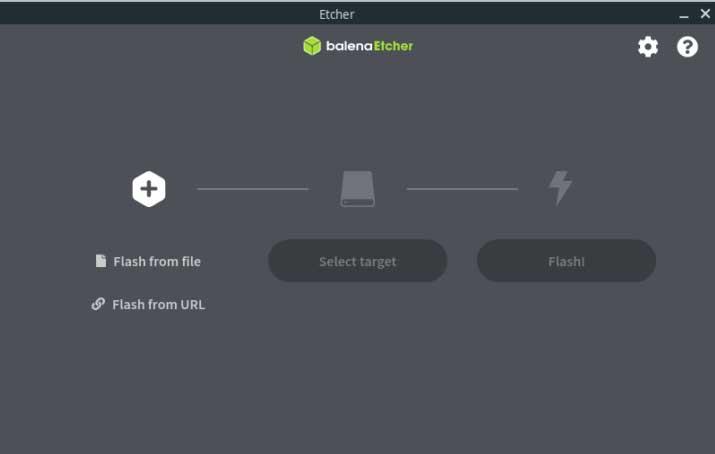
Ahora comenzamos la instalación Calam-Arch es una distro en modo Live, por lo que, en lugar de cargar en un terminal desde el que comenzar la instalación, como Arch, veremos un escritorio muy familiar desde el que podremos probar el sistema sin instalar. Y, cuando queramos empezar con el proceso, simplemente debemos lanzar dicho instalador desde el escritorio.
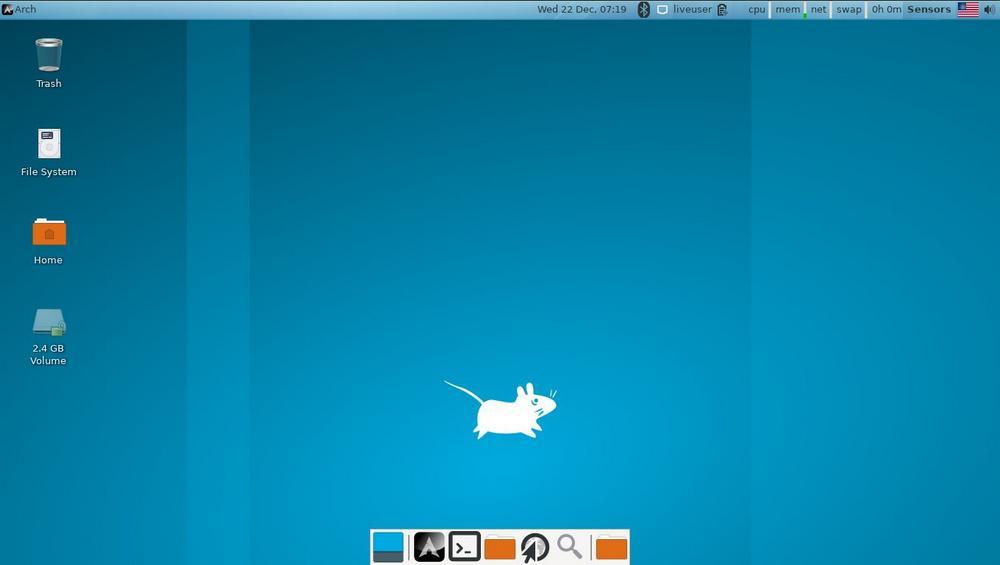
Lo primero que nos encontraremos en el asistente es la posibilidad de elegir el idioma en el que queremos instalar la distro. Aunque podremos cambiarlo más adelante, podemos poner el sistema ya en español desde el principio y, así, podremos entender mejor cada uno de los pasos del asistente.
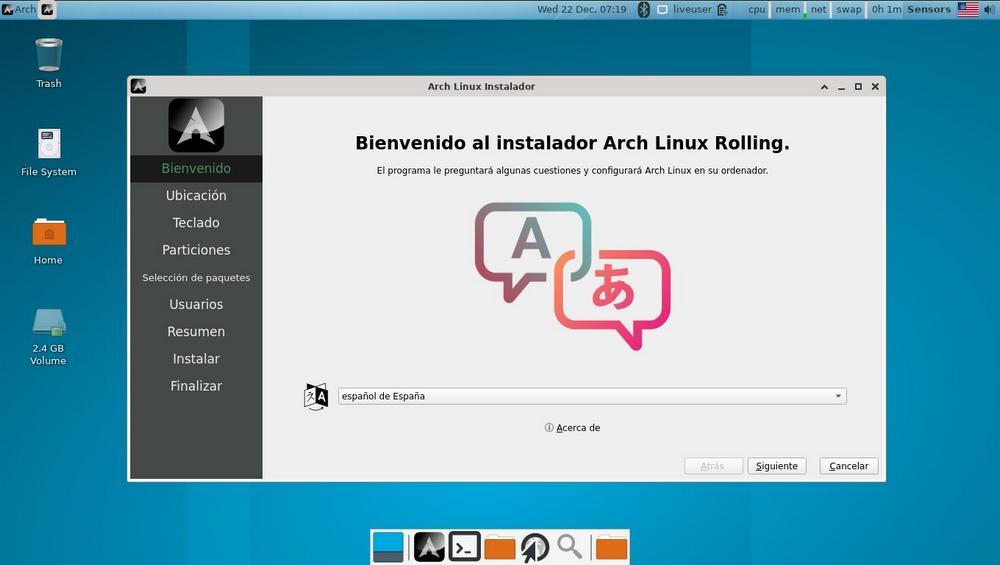
En el siguiente paso tendremos que elegir la ubicación en la que nos encontramos. Esta se usa, por ejemplo, para configurar el huso horario, el horario de verano, y las unidades que utilizamos (moneda, sistema métrico, etc).
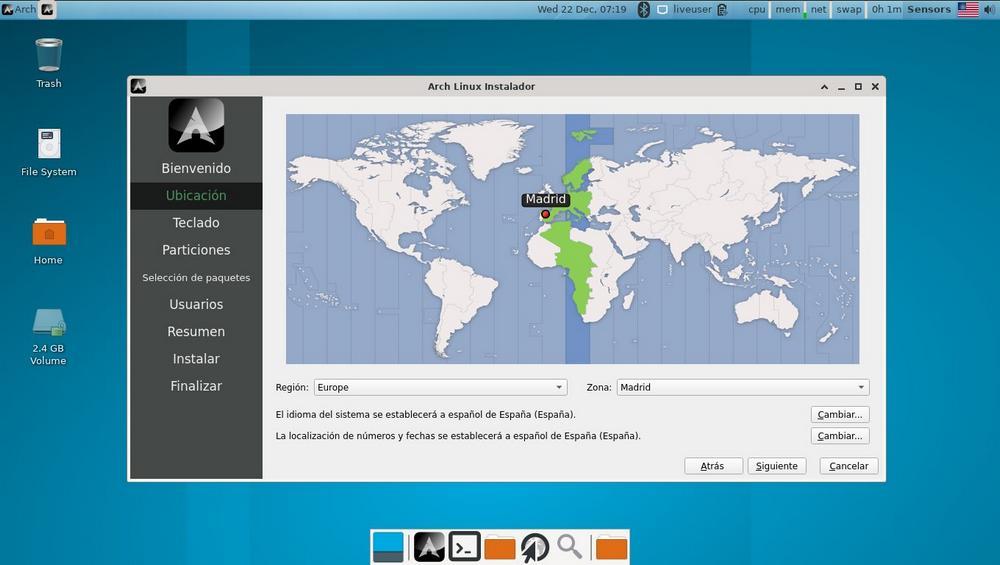
A continuación, podremos ver, y cambiar si es necesario, la distribución del teclado que tenemos en el PC.
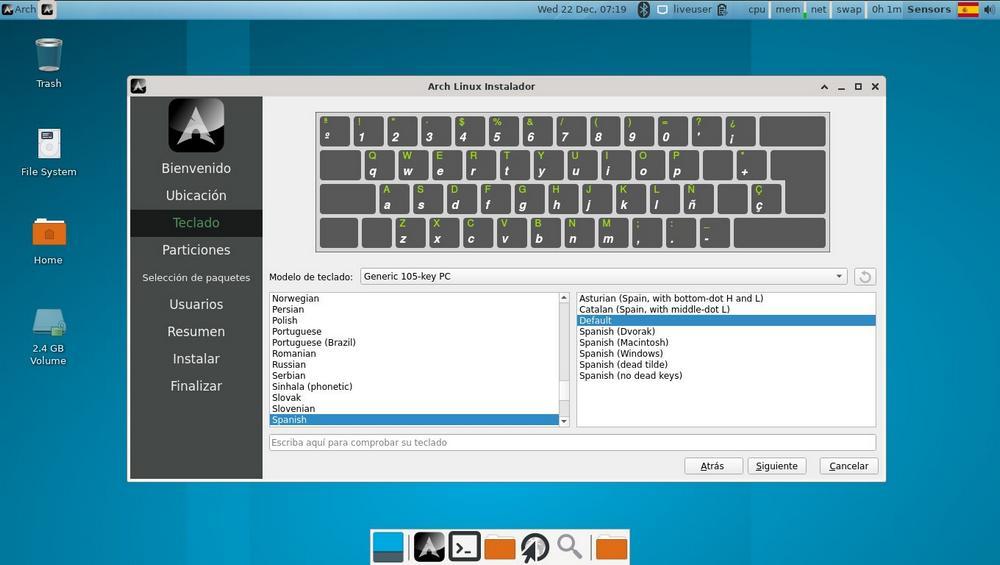
Ahora llegamos a uno de los puntos más críticos de la instalación: la gestión de las particiones. Vamos a poder elegir si queremos usar todo el disco para crear las particiones del sistema, o si queremos usar las particiones como nosotros queramos. También podremos elegir el tipo de SWAP (intercambio) que queremos usar, y la instalación del gestor de arranque.
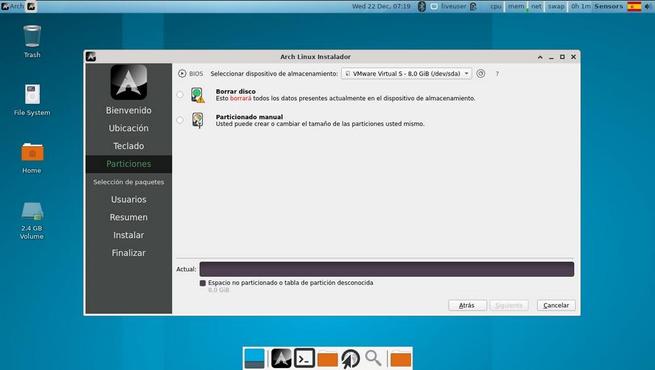
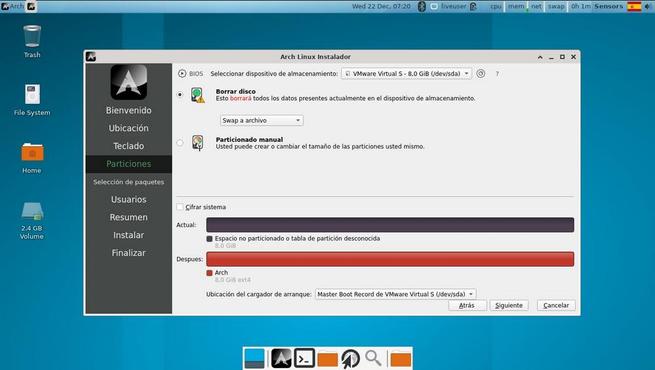
Una vez llegados a este punto, lo que veremos será una larga lista de software. En ella podemos marcar los programas, paquetes y el escritorio que queremos usar. Por defecto vienen marcados los paquetes básicos y esenciales. Debajo de ellos vamos a poder elegir los drivers de tarjeta gráfica que queremos instalar. Podremos instalar los controladores privativos o abiertos tanto de AMD como de NVIDIA desde este propio asistente de instalación. También podremos seleccionar el escritorio que queremos usar, si queremos activar el soporte de impresoras, y hasta instalar un navegador por defecto.
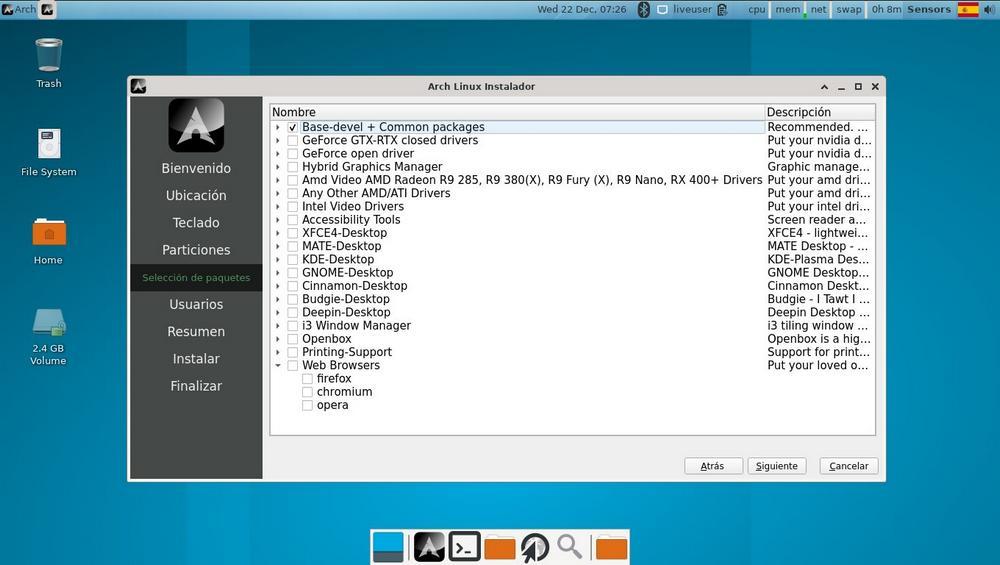
A continuación, tendremos que introducir los datos del usuario principal del PC: nombre real, nombre de usuario y contraseña. También podremos especificar una contraseña de administrador más segura para proteger mejor el sistema.
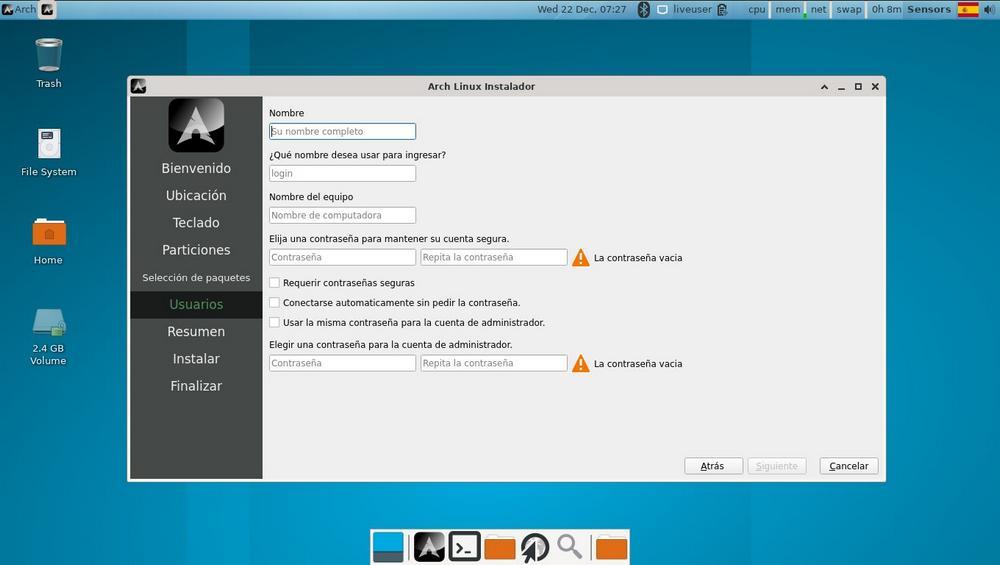
En este punto podremos ver un resumen con todos los parámetros que hemos configurado a lo largo del instalador. Si todo está correcto, podemos hacer clic sobre «Instalar» para comenzar, por fin, la instalación del sistema.
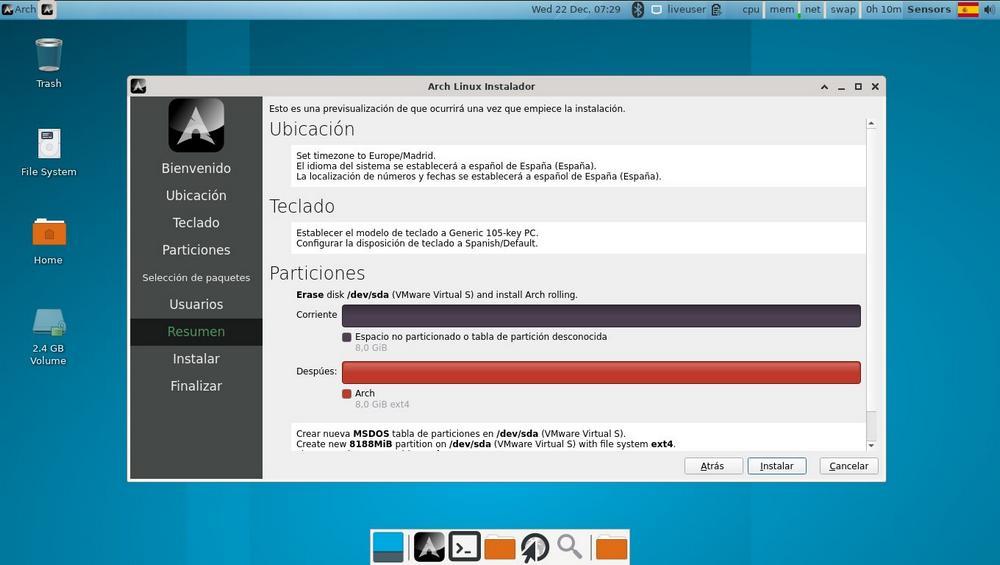
La instalación puede llevar algún tiempo, dependiendo de nuestro PC y de la configuración. Podremos ver su progreso en la barra inferior, y también ver las principales virtudes de Arch en la parte central del asistente.
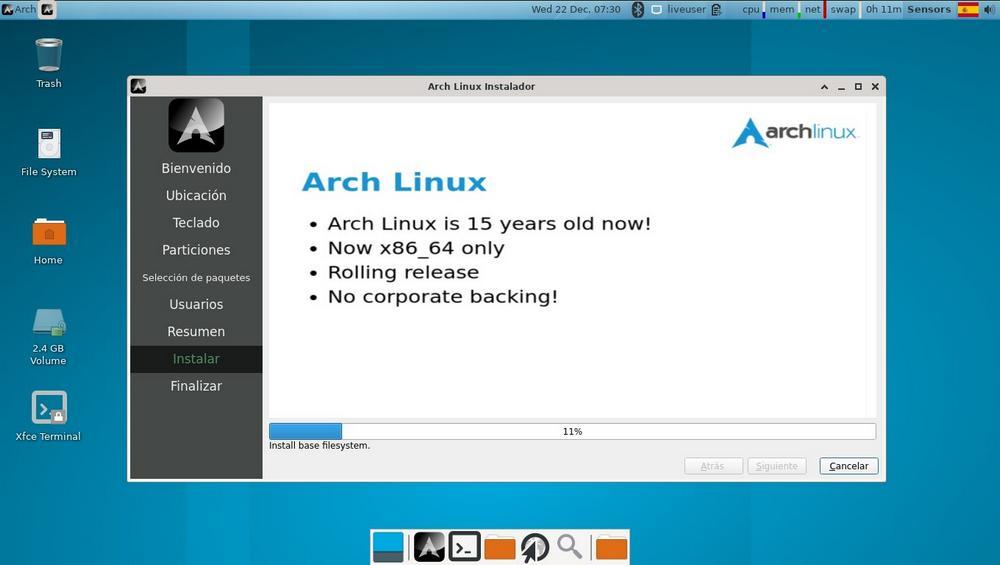
Cuando acabe, ya tendremos Arch Linux instalado en nuestro ordenador con la configuración que nosotros le hayamos indicado. Ya solo nos queda desconectar la memoria USB del PC y reiniciar el ordenador para que arranque en nuestro nuevo y flamante Arch Linux.